3DMax如何制作镜面模型?
设·集合小编 发布时间:2023-03-16 09:28:10 335次最后更新:2024-03-08 11:19:32
在我们生活中,镜子是必不可少的元素,那么在3D建模中,镜面模型应该如何制作呢?下面我就带大家了解一下,3DMax如何制作镜面模型。希望本文能帮助到大家,感兴趣的小伙伴可以关注了解下。
工具/软件
电脑型号:联想(lenovo)天逸510s; 系统版本:Windows7; 软件版本:3DMax2012
方法/步骤
第1步
打开3DMax2012软件,点击【创建】-【图形】-【矩形】,在作图区域绘制一个“2000*1000mm”的矩形线框。去掉右边【开始新图形】前面的勾,继续绘制一个矩形(如图所示);





第2步
选中图案,点击【修改】-【挤出】,挤出数量设置为50mm,绘制出一个镜框模型。点击【材质编辑器】,设置一个白色镜框材质球,并将材质球附加给该模型(如图所示);






第3步
点击【创建】-【图形】-【矩形】,在作图区域绘制另外一个矩形线框。选中线框,点击【修改】-【挤出】,挤出数量设置为10mm,绘制出镜面模型(如图所示);





第4步
点击【材质编辑器】,弹出材质编辑器设置框,点击【standard】-【varymtl】设置一个vary材质球,按图示参数设置出镜面材质球并附加给镜面模型(如图所示);





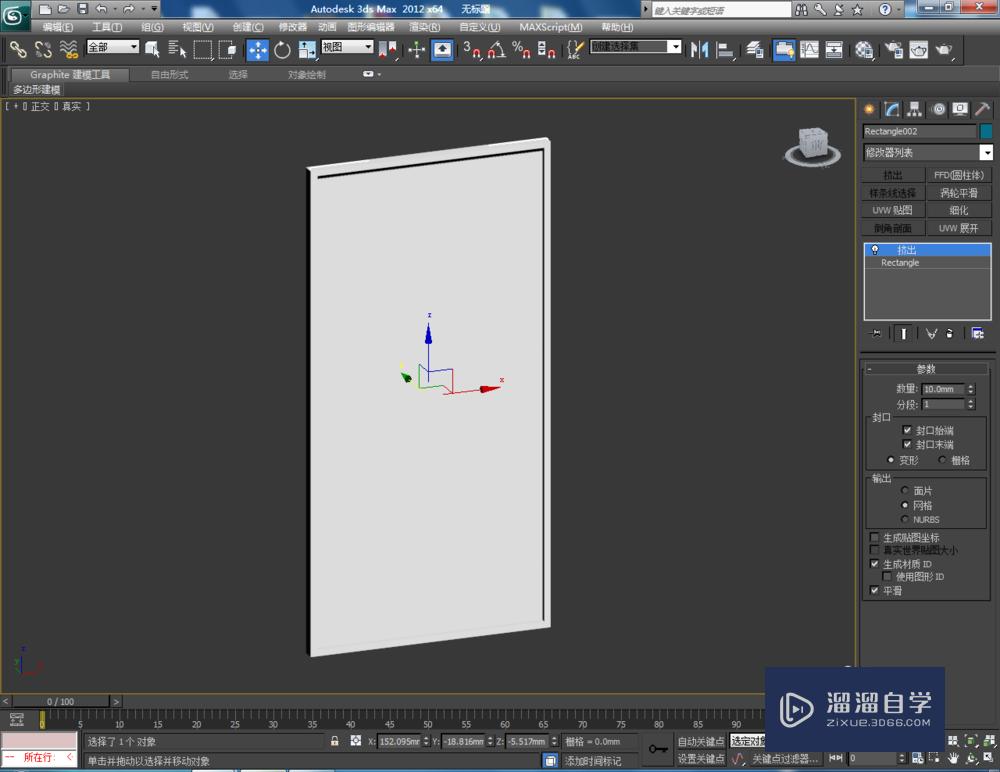
第5步
完成镜面模型的制作后,拉进一个人物模型作为参照。设置好灯光和摄像机后,点击【渲染】出图,这样我们的镜面便制作完成。





温馨提示
以上就是关于“3DMax如何制作镜面模型?”全部内容了,小编已经全部分享给大家了,还不会的小伙伴们可要用心学习哦!虽然刚开始接触3DMax软件的时候会遇到很多不懂以及棘手的问题,但只要沉下心来先把基础打好,后续的学习过程就会顺利很多了。想要熟练的掌握现在赶紧打开自己的电脑进行实操吧!最后,希望以上的操作步骤对大家有所帮助。
相关文章
广告位


评论列表